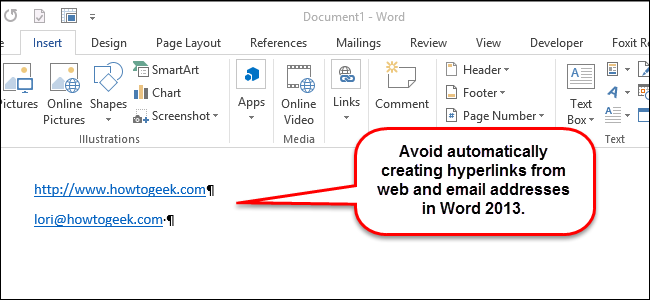
Вероятно, Вы замечали, что при вводе адреса веб-страницы или электронной почты в Word, программа автоматически форматирует его как активную гиперссылку. Это происходит благодаря настройкам опции Автоформат. Они включены по умолчанию, но их можно легко отключить.
Если вы кликните по гиперссылке, зажав клавишу Ctrl, Word откроет её в браузере. Если это ссылка на адрес электронной почты, запустится почтовая программа установленная по умолчанию, и адрес электронной почты автоматически окажется в поле «Кому» нового письма.
Если Вы не хотите, чтобы веб-адреса и адреса электронной почты автоматически преобразовывались в гиперссылки, читайте эту статью, где мы расскажем, как отключить этот параметр.
Откройте вкладку File (Файл).
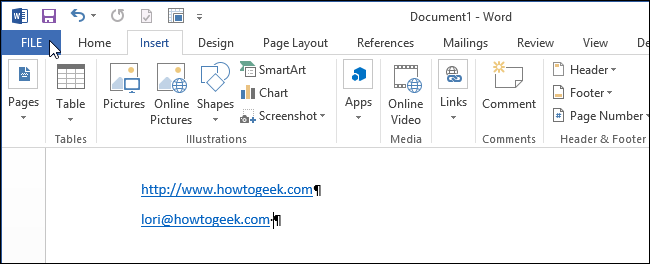
Кликните по Options (Параметры) из списка слева.
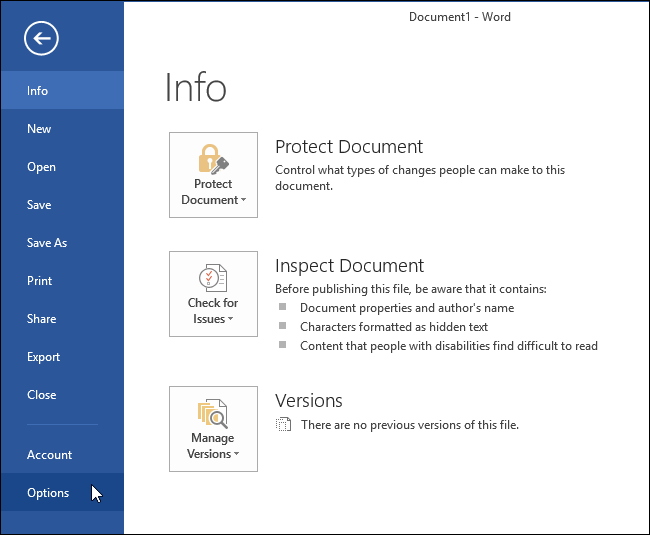
В левой части диалогового окна Word Options (Параметры Word) выберите Proofing (Правописание).
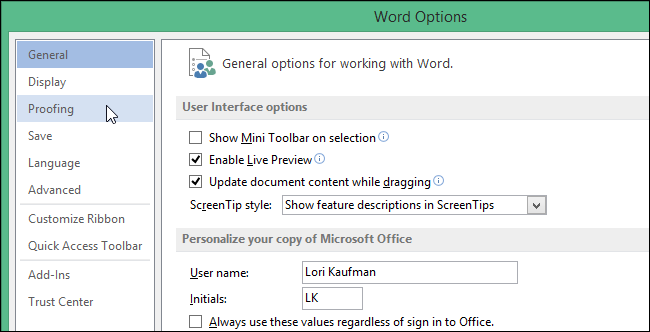
В разделе AutoCorrect Options (Параметры автозамены) нажмите одноименную кнопку.
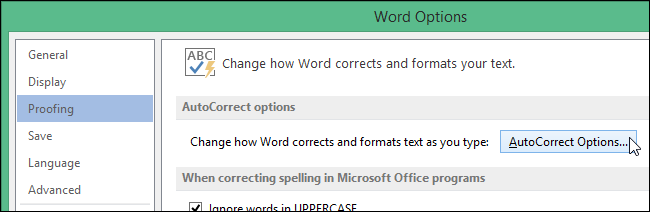
В диалоговом окне AutoCorrect (Автозамена) откройте вкладку AutoFormat As You Type (Автоформат при вводе).
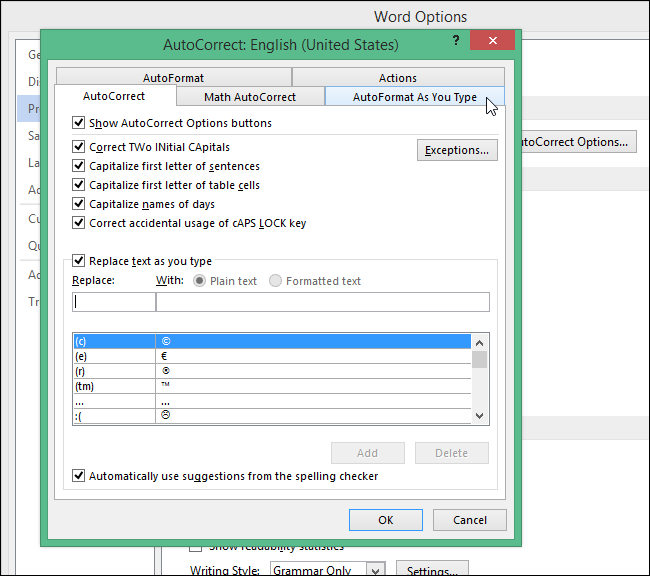
В разделе Replace as you type (Заменять при вводе) снимите галочку напротив опции Internet and network paths with hyperlinks (Адреса Интернета и сетевые пути гиперссылками).
Примечание: На вкладке AutoFormat (Автоформат) расположены точно такие же параметры, что и на этой вкладке, но у них есть определённые отличия. На вкладке AutoFormat (Автоформат) настраиваются параметры автоматического форматирования уже существующего документа Word, а не автоматического форматирования текста при вводе.
Нажмите ОК, чтобы подтвердить изменения и закрыть диалоговое окно.
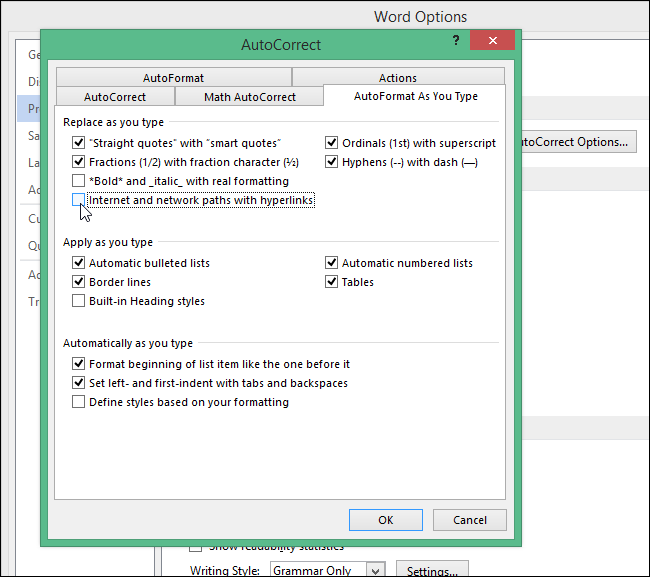
Вы вернётесь к диалоговому окну Word Options (Параметры Word). Нажмите ОК, чтобы закрыть и его.
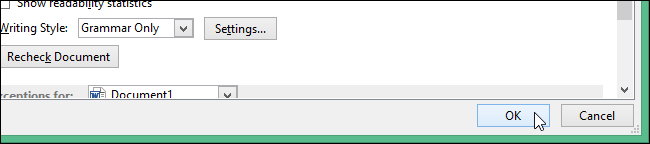
Теперь при вводе веб-адреса или адреса электронной почты, Word запишет их простым текстом, не преобразовывая в гиперссылку.
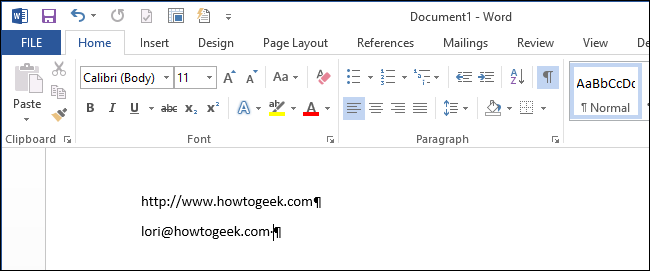
Если документ уже содержит веб-адреса или адреса электронной почты в виде гиперссылок, и Вы хотите их удалить, выделите весь документ и нажмите Ctrl+Shift+F9. Все гиперссылки будут удалены.
Сочетание Ctrl+Shift+F9 удаляет связи с каждого типа поля в документе, а не только связи с почтовыми или веб-адресами. Это могут быть, к примеру, коды полей и прочее.
Урок подготовлен для Вас командой сайта office-guru.ru
Источник: http://www.howtogeek.com/213131/how-to-disable-hyperlinks-in-word-2013/
Перевела: Ольга Гелих
Правила перепечатки
Еще больше уроков по Microsoft Word















